Иногда может потребоваться выполнить перемещение расположения файлов групп хранения (Storage Group) и/или файлов баз данных (Database) на сервере Exchange Server 2007 с ролью Mailbox Server. Если сервер не является нодой CCR кластера, то сделать это можно стандартным способом через UI консоли Exchange Management Console
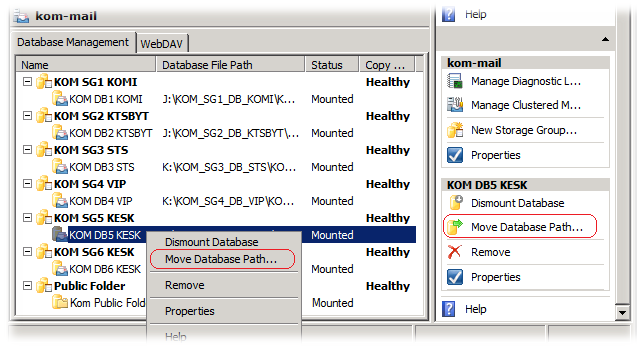
Сделать это можно как через контекстное меню, так и через меню Actions. В общем то на некластеризованном сервере эта задача не представляет из себя ничего сложного. Однако если вы попытаетесь выполнить данное действие на одной из нод CCR кластера, вы получите информативное сообщение о том, что данная операция в стандартном режиме невозможна.
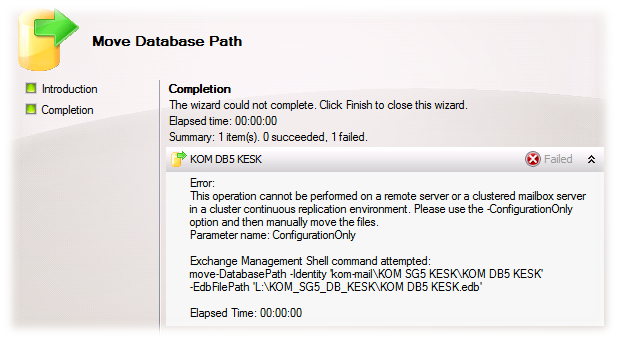
Для выполнения нашей задачи мы должны выполнить следующую последовательность действий:
1) Остановить репликацию группы хранения. Сделать это можно в Exchange Management Console через меню Actions – Suspend Storage Group Copy или же в Exchange Management Shell командой:
Suspend-StorageGroupCopy –Identity "CCRClusterStorageGroup" -SuspendComment "Moving files to new location" -Verbose
2) Размонтировать нашу базу данных. Сделать это можно в Exchange Management Console через меню Actions – Dismount Database или же в Exchange Management Shell командой:
Dismount-Database -Identity "CCRClusterStorageGroupDatabase" –Verbose
3) На обеих нодах CCR кластера в ручную копируем файлы в новое расположение (разумеется на обеих нодах путь к файлам должен быть идентичным).
4) Обновляем информацию о расположении файлов в Exchange Management Shell командой:
для файлов базы данных:
move-DatabasePath -Identity “CCRClusterStorageGroupDatabase” –ConfigurationOnly -EdbFilePath “R:NEW_DB_FOLDERDatabase.edb”
для файлов группы хранения:
move-StorageGroupPath -Identity “CCRClusterStorageGroup” -ConfigurationOnly -LogFolderPath “R:NEW_SG_FOLDER” -SystemFolderPath “R:NEW_SG_FOLDER”
После этого обратно монтируем базу данных и запускаем репликацию группы хранения (сделать это можно уже через UI). И если ничего нигде не напутали, то база данных успешно запустится, а репликация будет возобновлена. Проверить состояние репликации можно будет командой
Get-StorageGroupCopyStatus
Также обратите внимание на то, что если резервное копирование данных Exchange выполняется с помощью Data Protection Manager, то после перемещения файлов баз данных или групп хранения потребуется удалить старые сведения из Protection Group DPM и создать источник резервного копирования заново.
Дополнительная информация:
Exchange Server TechCenter - How to Move a Database in a CCR Environment
Exchange Server TechCenter - How to Move a Storage Group and Its Database in a CCR Environment
![]() При переносе базы данных System Center 2012 Virtual Machine Manager (VMM) с одного SQL сервера на другой способом описанным в заметке SCVMM 2012 — Перенос БД без переустановки VMM в своё время особых проблем не возникало. В ту пору VMM работал как отдельный сервер. При переходе на System Center 2012 R2 конфигурацию VMM было решено расширить и задействовать функционал высокой доступности в кластере их двух серверов VMM, использующих общую базу данных расположенную на отдельном кластере SQL Server. Однако наступил момент, когда кластеризованную БД VMM потребовалось перенести из одного кластера SQL Server в другой, и тут описанный ранее метод не сработал. Дело в том, что в кластерной конфигурации предлагаемые к изменению параметры реестра входят в ключ реестра HKLM\SOFTWARE\Microsoft\Microsoft System Center Virtual Machine Manager Server\Settings, который является реплицируемым между узлами кластера. Это можно увидеть например в оснастке Failover Cluster Manager если открыть свойства кластерной службы VMM Service на закладке Registry Replication
При переносе базы данных System Center 2012 Virtual Machine Manager (VMM) с одного SQL сервера на другой способом описанным в заметке SCVMM 2012 — Перенос БД без переустановки VMM в своё время особых проблем не возникало. В ту пору VMM работал как отдельный сервер. При переходе на System Center 2012 R2 конфигурацию VMM было решено расширить и задействовать функционал высокой доступности в кластере их двух серверов VMM, использующих общую базу данных расположенную на отдельном кластере SQL Server. Однако наступил момент, когда кластеризованную БД VMM потребовалось перенести из одного кластера SQL Server в другой, и тут описанный ранее метод не сработал. Дело в том, что в кластерной конфигурации предлагаемые к изменению параметры реестра входят в ключ реестра HKLM\SOFTWARE\Microsoft\Microsoft System Center Virtual Machine Manager Server\Settings, который является реплицируемым между узлами кластера. Это можно увидеть например в оснастке Failover Cluster Manager если открыть свойства кластерной службы VMM Service на закладке Registry Replication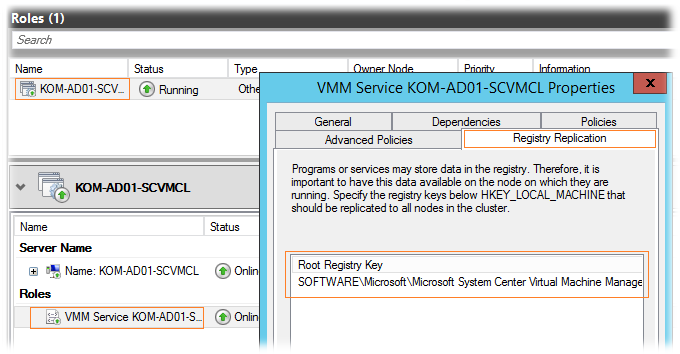
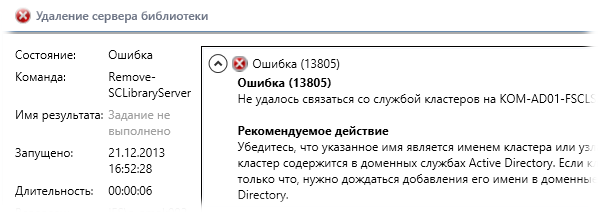
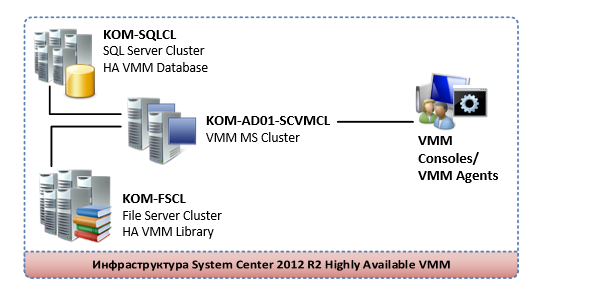
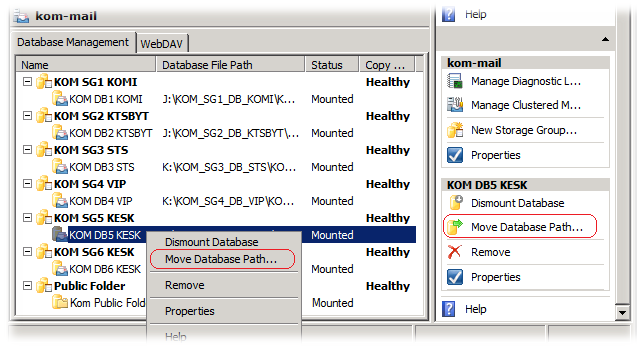
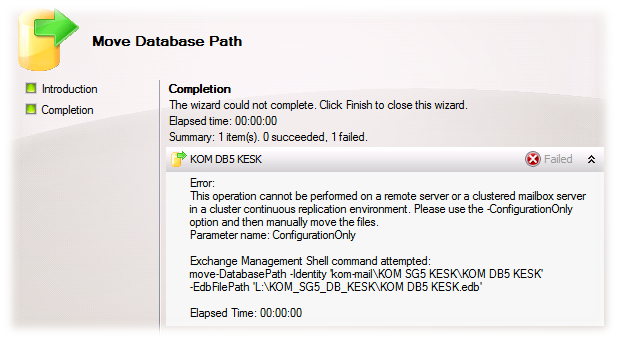
 RSS - Записи
RSS - Записи